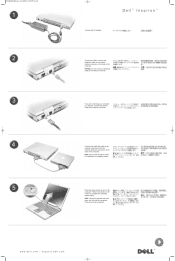Buna! În acest articol, vom analiza mai îndeaproape procesul de actualizare a firmware-ului pe un router Zyxel Keenetic. Voi scrie despre toate nuanțele, vă voi arăta cum să blocați Zyxel în două moduri: prin panoul de control (atunci când routerul însuși descarcă și instalează componentele necesare) și prin descărcarea firmware-ului de pe site. În orice caz, vom actualiza software-ul routerului nostru.
Este recomandabil să actualizați firmware-ul de pe Zyxel în timpul primei configurări a routerului, imediat după cumpărare. În actualizări, producătorul îmbunătățește întotdeauna ceva, adaugă cipuri noi etc. De exemplu, în firmware-ul vechi de pe routerele Zyxel, nu există servicii DNS SkyDNS și Yandex încorporate. Și pentru a bloca site-uri prin SkyDNS, trebuie să actualizați software-ul routerului.
Acest articol este potrivit pentru toate routerele Zyxel, seria Keenetic: 4G, Giga, Lite, Omni etc. Îl voi arăta folosind Keenetic Start ca exemplu (instrucțiuni de configurare).
Firmware-ul routerului Zyxel Keenetic (fără descărcarea fișierului firmware)
Să vedem mai întâi un mod simplu, când firmware-ul poate fi actualizat în câteva clicuri, în setările Keenetic. Nu este nevoie să căutați și să descărcați fișierul firmware. Dar, trebuie să aveți deja Internetul configurat pe router. Internetul ar trebui să funcționeze. Dacă nu ați configurat încă conexiunea la ISP, consultați mai jos în acest articol metoda de actualizare descărcând fișierul firmware.
Accesați setările routerului. Introduceți adresa browserului 192.168.1.1 și deschide-l. Furnizați numele de utilizator și parola. Dacă ceva nu funcționează, consultați instrucțiunile pentru introducerea setărilor pe Zyxel.
În setări, chiar pe pagina principală, în fereastră Informatii despre sistem veți vedea articolulActualizări (dacă setările dvs. diferă de cele din captura de ecran, vedeți mai jos o altă metodă). Dacă se scrie opus Disponibil, înseamnă că există o nouă versiune de firmware. Dă click pe link "Disponibil".

Faceți clic pe buton Reîmprospăta.

Va începe procesul de descărcare a componentelor, actualizarea firmware-ului și repornirea routerului.

Așteptați pornirea routerului. Gata, actualizarea firmware-ului este completă.
Actualizare firmware pentru Zyxel (prin descărcare de fișiere de pe site)
Să ne uităm la a doua metodă, care va fi utilă în cazul în care Internetul de pe router nu este încă configurat. În acest caz, fișierul firmware poate fi descărcat de pe site-ul oficial și încărcat prin setările routerului. De asemenea, această metodă este potrivită pentru dispozitivele cu o versiune de firmware veche (panoul de control este diferit ca aspect).
Vă recomand să actualizați software-ul în acest mod numai atunci când sunteți conectat la router printr-un cablu de rețea (LAN) și nu prin Wi-Fi.
Notă! Există routere de diferite revizuiri (se pare că doar Keenetic Lite / 4G): A (Rev. A) și B (Rev.B). Firmware-ul diferitelor revizuiri este incompatibil. Puteți vizualiza revizuirea routerului pe dispozitivul însuși:

Fiți atenți la acest lucru atunci când descărcați firmware-ul. Descrierea indică revizuirea.

Mai întâi, trebuie să descărcăm fișierul firmware. Pentru a face acest lucru, accesați site-ul oficial Zyxel, pagina de descărcare: http://zyxel.ru/support/download. În meniul derulant "Dispozitivul tau", selectați modelul de router. De exemplu, am Keenetic Start, l-am ales. Puteți începe să introduceți modelul routerului în bara de căutare, astfel încât să nu trebuie să derulați întreaga listă pentru o lungă perioadă de timp.

Derulați pagina în jos și acolo veți vedea secțiunea „Descărcați fișiere”. Și în blocul „Firmware”, puteți vedea informații despre cea mai recentă versiune de software pentru modelul dvs. Faceți clic pe linkul pentru noul firmware și descărcați-l pe computer.

Puteți verifica versiunea de firmware pe site-ul web cu cea instalată pe router. Pe router, puteți vedea versiunea în setări, pe pagina principală, vizavi de element Versiunea NDMS... Este posibil să aveți cea mai recentă versiune instalată.
Acum trebuie să extrageți fișierul software din arhiva descărcată. Fișierul va avea ceva asemănător cu acest nume:KEENETIC_START_v2.04 [AAKV.1] C6.bin.
Apoi, accesați setările routerului nostru și accesați fila Sistem - Dosare (în vechiul panou de control, fila Sistem - Firmware). Faceți clic pe fișierfirmware și pe buton selectați un fișier.

Selectați fișierul firmware de pe computer și deschideți-l.

Faceți clic pe buton A inlocui.

Clic da a continua.

Așteptăm finalizarea procesului de actualizare a firmware-ului de pe Centrul de internet Zyxel.

Aceasta finalizează procesul de actualizare a software-ului.
Ca de obicei, puneți întrebări în comentarii. Poate aveți niște sfaturi pe tema articolului, lăsați-l, vă voi fi recunoscător.